В чем может быть причина перегрева ноутбука
Содержание статьи
Сильно греется ноутбук, пять причин и способов решения
Почему греется ноутбук?
В процессе работы ноутбука его компоненты потребляют электричество и часть его неизбежно превращается в тепло. Самыми активными потребителями являются процессор и видеокарта, соответственно, чем они мощнее — тем горячее будет внутри ноутбука, причем тенденция такова, что процессоры и видеокарты каждого нового поколения ноутбуков созданы по более тонкому техпроцессу, поэтому аналогичные по быстродействию ноутбуки предыдущих поколений греются значительно сильнее, чем более современные ноутбуки.
Недорогие бюджетные ноутбуки обычно обладают невысокой вычислительной мощностью, но они же и меньше всего греются, универсальные модели обычно греются значительно сильнее, а большинство мощных игровых ноутбуков уже со дня покупки похожи на небольшие шумные печки, особенно в тяжелых играх, поэтому вместе с покупкой мощного игрового ноутбука Вы совершенно бесплатно получаете проблему, как охладить всю эту горячую игровую мощь. В случае использования для игр компьютера проблемы с перегревом обычно отсутствуют, к тому же любой игровой ноутбук всегда слабее близкого по цене персонального компьютера приблизительно в 2 раза.
Так как все ноутбуки из одного поколения сделаны из одинаковых или подобных комплектующих и по приблизительно одинаковым технологиям, то сильно греться могут модели всех производителей — Acer, Apple, Asus, Dell, HP, Lenovo, Samsung, Sony и т.д., но в первую очередь это касается мощных игровых ноутбуков, которые даже при правильной эксплуатации (использование охлаждающей подставки и регулярная чистка системы охлаждения) все равно более склонны к досрочному выходу из строя и при небрежном отношении (работа в пыльных помещениях и на ворсистых поверхностях без регулярной чистки системы охлаждения) их срок жизни до первого серьезного ремонта может составлять 2-3 года. Современные недорогие ноутбуки не так требовательны к условиям эксплуатации, потому что у них отсутствуют дискретная видеокарта и чипсет, а процессоры очень устойчивы к перегреву да и потребляют всего лишь от 6 до 15 Вт, поэтому обычно даже полностью забитый пылью радиатор системы охлаждения рассеивает достаточно тепла.
Основные компоненты, которые греются в ноутбуке — это видеокарта , процессор и чипсет , причем в простое или при низкой нагрузке выделение тепла будет незначительным, но при полной загрузке этих компонентов (тяжелые игры, конвертация видео, открытие большого количества страниц в браузере) температура за несколько десятков секунд поднимается до высоких значений, далее по тепловой трубке она передается к радиатору и кулеру , которые и выбрасывают избыток тепла за пределы ноутбука.
Пока ноутбук новый и система охлаждения спроектирована правильно, то она исправно отводит тепло от внутренних компонентов. Но со временем пыль и мелкие ворсинки скапливаются на радиаторах системы охлаждения и начинают все больше мешать нормальному выбросу избыточного тепла за пределы ноутбука, внутренние компоненты ноутбука будут нагреваться до тех пор, пока по команде от процессора, видеокарты или чипсета не сработает аварийное выключения питания, чтобы спасти их от выгорания. Так как каждое аварийное выключение происходит уже при критических температурах, то с каждым разом растет и риск полного выхода из строя ноутбука по причине «отвала» чипсета или чипа видеокарты.
Согласно тестов, пассивная подставка под ноутбук снижает температуру внутренних компонентов на 2-5 градусов, активная (со встроенными кулерами) — на 3-8 градусов, т.е. польза от охлаждающих подставок не очень большая, гораздо правильнее первоначально правильно выбрать менее горячий ноутбук или регулярно самостоятельно или в сервис-центре чистить систему охлаждения.
Что делать, если сильно греется ноутбук?
На нижней поверхности практически всех ноутбуков расположены отверстия для забора свежего воздуха — они должны быть всегда открыты. Работа с ноутбуком на мягких поверхностях (кровать, диван, ковер) сильно затрудняет процесс охлаждения ноутбука, поэтому главное, что нужно сделать — это ввести для себя правило, что ноутбук должен всегда стоять на ровной твердой поверхности (стол, журнальный столик, ровная жесткая доска) или на коленях, не закрывая вентиляционные отверстия.
Если после установки на подходящей поверхности ноутбук все равно постоянно или периодически сильно греется, то Ваши действия в этом случае будут различны для разных ситуаций:
1. Если сильно греется новый ноутбук (обычно игровые модели)
Значит, штатной системы охлаждения недостаточно для выброса всего тепла. Если перегрев не очень значительный (корпус сильно теплый в некоторых местах, но аварийно ноутбук никогда не выключается), то достаточно установить его на специальную подставку или немного приподнять заднюю часть, например, подложить карандаш. Если перегрев ноутбука более значительный (корпус горячий, иногда при высокой нагрузке аварийно выключается), значит, конкретный экземпляр имеет встроенный дефект системы охлаждения (гарантийный ремонт или обмен на другую модель) или без активной системы охлаждения не обойтись. Может быть, все же стоит еще раз задуматься о том, что ноутбук лучше использовать для работы и Интернета, а для мощных игр лучше подходит полноценный игровой компьютер?
2. Если сильно греется не новый ноутбук (или зависает, тормозит, выключается или усиленно шумит), хотя раньше все было нормально
Значит, радиаторы охлаждения внутри ноутбука забиты пылью или ворсинками. Не стоит тянуть с чисткой, так как непродолжительное время работы в таком режиме может запросто лишить ваш ноутбук желания жить навсегда. Надежным, но не самым дешевым решением этой проблемы будет отправка ноутбука на чистку в сервисный центр. Стоимость чистки системы охлаждения ноутбука от пыли в зависимости от модели может быть различной — от 4 до 40 у.е., такой разброс обусловлен очень разной доступностью системы охлаждения в разных моделях и балансом совести/жадности «чистильщиков» в сервисном центре.
Можно поступить иначе и попробовать самостоятельно почистить систему охлаждения ноутбука от пыли. Для этого необходимо включить ноутбук, запустить любую ресурсоемкую программу (игру или открыть в браузере множество страниц) и дождаться, когда кулер ноутбука заработает на полную мощность. Далее необходимо резко и коротко подуть внутрь ноутбука на радиатор охлаждения, расположенный с торца или сзади корпуса (в направлении желтой стрелки) и сразу же убрать лицо. Кулер приостановится и спустя мгновение выбросит порцию пыли через радиатор за пределы ноутбука. Процедуру можно повторять несколько раз, пока кулер перестанет выбрасывать новые порции пыли.
Естественно, такой способ самостоятельной чистки системы охлаждения от пыли не очень эстетичен, зато очень прост и доступен практически каждому — в большинстве случаев разметается кулером на более мелкие частички и вылетает за пределы ноутбука до 90% пыли и ворсинок, перекрывающих радиатор охлаждения, причем эту простую процедуру можно повторять сколько угодно раз в году. После продувки сильно забитого пылью ноутбука необходимо обратить внимание на входные вентиляционные отверстия внизу ноутбука, так как там могут застрять большие комки пыли, которые необходимо будет извлечь, например, крючком из тонкой проволоки.
Очень важно — поток воздуха должен быть сильным, но коротким, не более 1 сек., поэтому если для чистки системы охлаждения ноутбука использовать компрессор или другой постоянный источник сжатого воздуха, то для предотвращения выхода из строя электроники кулера необходимо предварительно заблокировать его лопасти тонким плоским предметом, протиснув его снаружи через ребра радиатора до упора в вал кулера (1), или заблокировав лопасти кулера, если они видны снизу ноутбука через входные вентиляционные отверстия (2). Естественно, чистка системы охлаждения ноутбука компрессором более эффективна и производится при выключенном устройстве и снятой батарее.
Если после чистки системы охлаждения кулер ноутбука не включается вообще (его совсем не слышно), значит большие куски спрессованной пыли не позволяют ему работать. В этом случае необходимо повторить чистку до полного их удаления.
3. Если ноутбук сильно греется и выключается через 2-15 минут после включения, а шума охлаждающей системы не слышно вообще
Значит, кулер вышел из строя. Заменить кулер значительно сложнее и дороже, чем просто сделать чистку системы охлаждения от пыли, хотя иногда может помочь смазка, но в любом случае — эта проблема решается только поездкой в сервис-центр. Обычно кулер ноутбука не умирает за один день или месяц и этому грустному событию предшествует повышенный шум его работы (треск, вибрация, гудение) из-за люфта вала ротора кулера. Если вовремя его смазать твердой смазкой (например, солидол), то он сможет нормально проработать до конца жизни ноутбука, сколько там ему отведено изготовителем или судьбой.
4. Если ноутбук не греется, но все равно сильно шумит и через некоторое время аварийно выключается (обычно 2-15 минут под активной нагрузкой)
Значит, термопаста на видеокарте, процессоре или чипсете потеряла свои свойства и требуется ее замена — в этом случае без сервис-центра или ровных рук хорошего специалиста не обойтись. Легенда о том, что термопасту необходимо менять каждые год-два правдива только в редких случаях, так как хорошая термопаста (например, заводская в большинстве моделях ноутбуков или даже дешевая КТП-8) обычно сохраняет свои свойства много лет и не требует замены.
Засохшая трмопаста
5. Ноутбук не греется и не шумит, но тормозит и зависает
Напрямую это не зависит от работы системы охлаждения, скорее всего, что проблема или в вирусах (система тормозит), или в сбойном секторе на жестком диске (система зависает на несколько минут, но мышка работает нормально), или в сбоях модуля памяти или чипсета (система зависает, мышка не реагирует). Соответственно на разные причины и разные пути решения.
Как не допустить перегрев ноутбука в будущем
Обычно ноутбук сильно греется по причине пыли и ворсинок, которые забивают радиатор охлаждающей системы, поэтому несколько простых правил помогут Вам избежать проблем с его перегревом:
- Не работайте с ноутбуком на мягких поверхностях (ковры, диваны, постель), так как они препятствуют нормальному охлаждению и ворсинки с поверхности очень быстро забивают радиатор;
- Постарайтесь не работать в сильно запыленном помещении (ремонт, активная уборка и т.д.) или дождитесь окончания «пыльных» работ;
- Большая часть бытовой пыли обитает на высоте до 20 см от пола, поэтому нежелательно работать с ноутбуком на полу (особенно на коврах), да и на столе как-то обычно удобнее;
- Если Вы переживаете, чтобы ноутбук не вышел из строя от перегрева, то можно периодически (например, раз в год) делать самостоятельно профилактическую чистку системы охлаждения или отдавать его на профилактику в сервисный центр.
Не забывайте подписываться на канал, а также ставить лайки, если статья была вам интересна.
Источник
Ноутбук перегревается: симптомы, диагностика, профилактика и решение
Недавно наш сайт рассказывал о том, почему мобильные компьютеры самопроизвольно выключаются. В 80–85% случаев в этом виноват банальный перегрев. Сегодня мы еще раз коротко перечислим все возможные причины, по которым греется ноутбук, и подробно поговорим о профилактике и методах решения этой проблемы.
Как понять, что ноутбук перегревается?
В статье о самопроизвольном отключении ноутбуков мы перечислили симптомы, указывающие на то, что ваш железный «питомец» изнемогает от жара. Напомним: это громкий гул вентилятора, нагрев корпуса, горячий воздух из вентиляционной решетки (или, наоборот, холодный, когда нет эффективного теплоотвода) и т. д., но самый объективный показатель – данные программ аппаратного мониторинга (Core Temp, HWiNFO, Aida64, Open Hardware Monitor, Real Temp, HWMonitor и прочих).
Нормальная температура процессора при умеренной нагрузке (работа в офисных приложениях, серфинг сети, общение через мессенджер) составляет около 40–60 0С с пиковыми подъемами до 70–75 0С. Чипсет (мосты) нагревается примерно также, видеокарта при просмотре фильмов может греться до 70–80 0С, а при тяжелых нагрузках (игры, рендеринг 3D-изображений) – почти до 100 0С. Температура жесткого диска в норме составляет 40–50 0С. Все эти показатели – ориентировочные, официальные нормативы для конкретного устройства можно отыскать на сайте его производителя, но точность до градуса для оценки перегрева не нужна.
Бывает, что программы мониторинга определяют температуру неверно. Например, показывают, что она ниже комнатной. Если есть сомнения, перезагрузите машину и зайдите в BIOS Setup (какую клавишу для этого нажимать, написано внизу экрана заставки производителя). Нужная информация содержится в разделе PC Health (другие варианты названия – Hardware Monitor, Status и т. п.). Посмотрите значения следующих параметров:
- CPU Temperature (другие названия: Processor Temperature, Package Temperature или сокращенно: CPU Temp, Processor Temp и т. п.) – температура процессора.
- ICH Temperature (вместо ICH может быть MCH, FCH, THRM) – температура чипсета (показатель присутствует опционально).
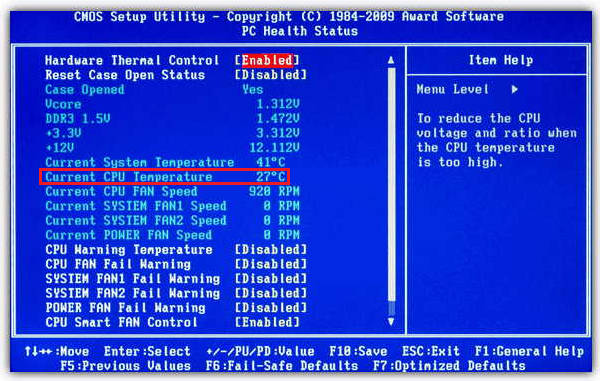
Если они сильно отличаются от показателей программ, последим доверять не стоит.
Насколько для ноутбука вреден перегрев?
Владельцев мобильных компьютеров, как правило, больше всего беспокоит температура процессора, однако он переносит сильный нагрев без особого вреда для себя: в каждом CPU реализована технология защиты – дросселирование тактов или, как ее называют, троттлинг . Ее суть заключается в замедлении работы процессора, пока температура не снизится до безопасного уровня. А если это не помогает, ноутбук выключается.
Гораздо более чем процессор, уязвим видеочип. Современные видеокарты используют такие же технологии защиты, но компактная система охлаждения (СО) не всегда способна отвести столь значительный объем тепла, которое они производят. Длительная работа в нештатном температурном режиме является основной причиной выхода видеочипов из строя.
От высокой температуры страдает и жесткий диск. И сам диск, и данные на нем может привести в негодность даже сравнительно небольшой нагрев – до 55–60 0С, если он длится несколько часов подряд. Но особенно опасны для диска внезапные самоотключения ноутбука – при резком прекращении подачи энергии головки чтения-записи не успевают припарковаться и могут повредить магнитный слой.
Нужно ли отслеживать температуру устройств ноутбука непрерывно?
При обычном использовании аппарата такой необходимости нет: достаточно контролировать ее время от времени. При играх и другой интенсивной нагрузке следить за температурами желательно – хотя бы для того, чтобы не допустить самовыключения ноутбука.
Для контроля можете использовать любую из вышеупомянутых утилит, но лучше– с функцией звукового оповещения о перегреве, например, Real Temp.
Real Temp работает без установки на компьютер (достаточно скачать и запустить). Он в реальном времени отслеживает температуру ядер процессора и видео, отображает ее в системном трее, плюс может записывать эти данные в лог.
В окне Real Temp на скриншоте показаны текущие температурные показатели ядер ЦП, разница с максимально допустимой температурой, которая принята за 100 0С (Distance TJ Max), а также минимум и максимум, зафиксированный с момента запуска программы.

Чтобы включить звуковое оповещение при достижении температурного максимума, откройте настройки (кнопка Settings) и в разделе «Other Settings» отметьте «Alarm Temperature». Для CPU установите порог срабатывания 90 0С, для GPU (видеочипа) – 90–95 0С.

Время от времени желательно проверять и уровень нагрева жесткого диска. Приближение к верхнему порогу может указывать на начинающиеся проблемы, а диск, который греется сильно и при этом тормозит, и вовсе ненадежен.
Для мониторинга состояния жесткого диска тоже существует масса утилит: HDD Health, HD Tune, CrystalDiskInfo, Hard Disk Sentinel и т. д. Выбирайте любую.
На скриншоте показано окно Hard Disk Sentinel Pro – одного из бесплатных выпусков этой программы.
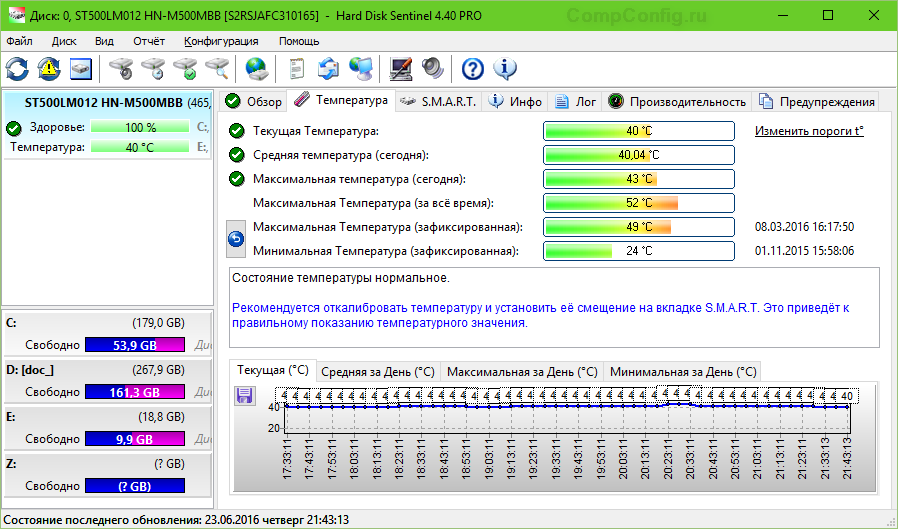
Как проверить, эффективно ли работает система охлаждения?
Отдельные линейки ноутбуков склонны к перегреву больше, чем остальные. Причина, как правило, в неудачном конструктивном решении: близком расположении видеокарты и одного из мостов в сочетании с упрощенной системой охлаждения, слишком узких вентиляционных отверстиях в днище корпуса (или в полном отсутствии таких отверстий) и т. п. При обычном использовании такие аппараты работают нормально, но стоит немного нагрузить – температура резко ползет вверх.
Чтобы узнать, способна ли СО выдерживать интенсивные нагрузки, достаточно провести небольшой тест ноутбука на перегрев. Для этого подойдет любая программа для проверки стабильности системы: LinX, OCCT, S&M, CPU Stability Test, Aida64 и прочие. Оптимально, если в программе есть функция мониторинга с отображением роста температур на графике. Если такой функции нет, можно запустить сторонний монитор.
Рассмотрим, как это делается, на примере Aida64 (триальной версии). В настройках теста на стабильность отмечаем «Stress CPU» (остальные галки снимаем), нажимаем кнопку «Start» и смотрим на графики. Внизу показан % использования процессора и CPU-троттлинга, вверху – температуры компонентов.
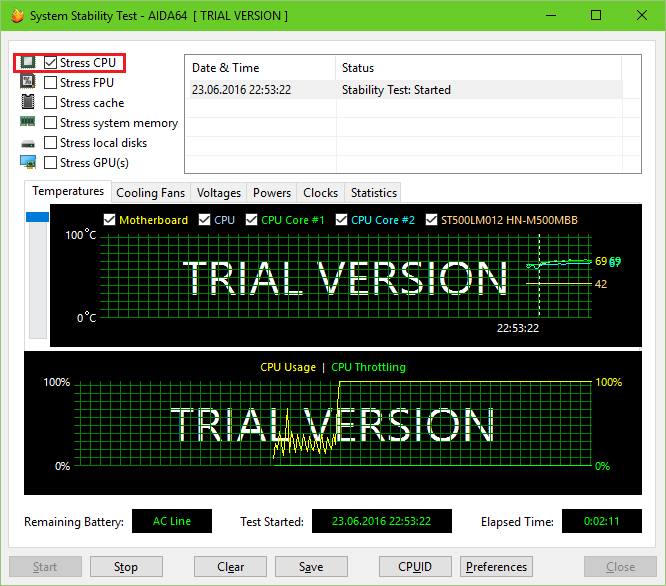
Задача тестирования – узнать, насколько быстро нагревается процессор и другие устройства при максимальной нагрузке. Плавный нагрев до верхней границы нормы (70–75 0С) свидетельствует об адекватном охлаждении, а резкий, с достижением 80 0С и более, особенно если график близок к вертикальному – о недостаточном.
Для оценки результата хватает 5–10 минут, но если ноутбук слишком быстро нагревается, тест нужно остановить немедленно.
Как не допустить перегрева ноутбука?
Лучшее средство продления «жизни» любому мобильному компьютеру – это охлаждающая подставка. Особенно для аппаратов, конструктивно склонных к перегреву и переживших ремонт – замену видеочипа или мостов: после ремонта запас прочности уже не тот, и следующая поломка может произойти при менее высоких температурах.
Другой простой и эффективный способ избежать перегрева – продувка вентиляции из баллончика со сжатым воздухом. Если повторять ее 1–2 раза в месяц, более серьезная чистка вашему «железному питомцу» понадобится нескоро.
Что для этого нужно:
- Баллончик с воздухом (продаются в компьютерных магазинах).

- Бумажные или тканевые салфетки.
Как выполняется продувка:
- Выключите ноутбук, отсоедините блок питания.
- Поднесите к одной из сторон вентиляционной решетки (откуда выходит нагретый воздух) носик баллончика, вторую сторону прикройте салфеткой.
- Быстрым коротким нажатием (не дольше секунды) выпустите из баллончика немного воздуха. На салфетке при этом будет собираться пыль.
- Повторяйте продувку до тех пор, пока салфетка не перестанет загрязняться.
Не бойтесь загнать пыль еще глубже – с внутренней стороны к вентиляционной решетке прилегает вентилятор (бловер), отделенный от остальной части корпуса стенками, поэтому вся грязь будет выдуваться наружу.

Продувка – действенная мера профилактики, но не устранения перегрева. Что делать, если решетка забита пылью настолько, что почти не пропускает воздух, читайте дальше.
Как почистить ноутбук от пыли изнутри?
Чистка со вскрытием корпуса – профессиональная манипуляция, но многие владельцы ноутбуков справляются с этим сами. Самое трудоемкое в ней – это разборка и сборка аппарата, но в одних случаях она проста (есть модели, где для доступа к системе охлаждения достаточно отвинтить люк на нижней крышке), а в других – довольно сложна (необходима почти полная разборка).
Обратите внимание! Разборка ноутбука (если до вас его не вскрывали в авторизованном сервисе) всегда приводит к потере гарантии.
Инструкцию по сборке-разборке конкретной модели можно найти в сети. Лучше, если это будет официальный сервисный мануал, где показан каждый шаг (ищем по запросу «Наименование модели service manual»). В крайнем случае воспользуйтесь любым материалом по теме – снимками, видеороликами или словесным описанием.
Кроме того, вам понадобится:
- Небольшая крестовая отвертка.
- Твердая пластиковая карта, тонкая линейка, медиатор или специальная лопатка – для отщелкивания защелок.

- Пинцет.
- Контейнеры для винтов.
- Баллон со сжатым воздухом.
- Небольшая малярная кисть или щетка.
- Термопаста (не забудьте, КПТ-8 для ноутбуков не подходит!).
- Термопрокладки (если используются в вашей модели).
- Синтетическое масло для смазки (если сильно шумит вентилятор).
- Салфетка.
Порядок работы:
- Отсоедините блок питания и аккумуляторную батарею.
- Используя инструкцию, удалите наружные винты, при необходимости отделите клавиатуру и защитные планки, после чего снимите нижнюю крышку. Отсоедините и удалите все мешающие детали (для отключения тонких проводков и шлейфов удобно использовать пинцет).
Иллюстрации взяты из сервисного мануала Asus G74 G74Sx и представлены для примера. Порядок разборки вашего аппарата может отличаться.
- Продолжайте разборку до тех пор, пока не увидите место крепления системы охлаждения к материнской плате. Чтобы их разъединить, необходимо выкрутить несколько винтов. Порядок ввинчивания-вывинчивания отмечен цифрами рядом с винтами. Обязательно соблюдайте его, иначе можете повредить хрупкие кристаллы чипов.
- Отключите коннектор вентилятора.
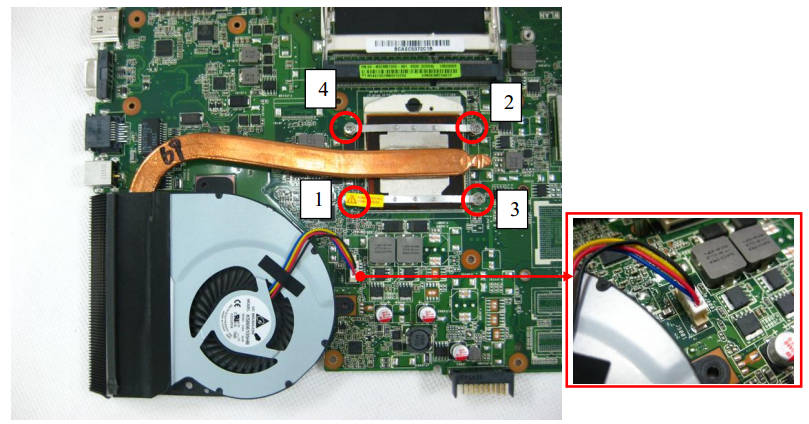
- Демонтируйте систему охлаждения. Если не поддается – аккуратно подвигайте ее из стороны в сторону (но не дергаете вверх). Скорее всего, ее держит засохшая термопаста.
- Используя баллон со сжатым воздухом, очистите плату и все внутренние поверхности от пыли. Крупные скопления удалите кистью или щеткой. Металлическую часть СО и крыльчатку вентилятора можно промыть под краном (перед сборкой не забудьте их просушить). Для снятия крыльчатки удалите с вентилятора защитную наклейку, а также пробочку и пластиковое кольцо, которые нанизаны на ось. Перед сборкой капните в канал каплю масла.
- Сотрите салфеткой остатки термопасты с процессора и чипов. Если она засохла, капните сверху водой или положите влажную салфетку (пока ноутбук обесточен, вода для него не опасна). Удалите остатки жидкости.
- Нанесите свежий слой термопасты – он должен быть равномерным и тонким. Термопрокладки меняют только в случае пересыхания. Если старые не утратили эластичность, можете использовать их повторно. Помните, что заменять прокладки термопастой нельзя – она не способна заполнить зазоры между поверхностью чипа и теплосъемником.
- После чистки и замены термопасты соберите аппарат в обратном порядке.
Еще одна причина, по которой ноутбук перегревается и выключается – это поломка системы охлаждения. На нее указывают явные симптомы перегрева после того, аппарат отчищен от пыли, а иногда – неестественный шум вентилятора (завывание, рывки и т. п.).
Достоверный признак неисправности СО (при условии правильной установки) – неэффективный теплоотвод. Если металлическая часть нагревается только в районе прилегающих к чипам теплосъемников (1), а термотрубки (2) и радиатор (3) остаются прохладными, значит, в одном из мест соединения нарушился контакт (трещина).
Такую деталь необходимо заменить. Если же причина в неисправном вентиляторе, он тоже подлежит замене.
Источник